CAD怎样进行尺寸标注?
设·集合小编 发布时间:2023-02-14 10:51:25 1238次最后更新:2024-03-08 10:23:35
CAD是国际上非常流行的图纸设计软件,软件附带了许多了不起的功能,可以更加方便我们进行绘图。在画图的过程中,标注尺寸是非常重要的一部分,那么CAD怎样进行尺寸标注?看起来非常的复杂,实际上软件中有快捷的功能帮助我们轻松做到,下面来告诉大家如何使用这个功能。
工具/软件
电脑型号:联想(lenovo)天逸510s; 系统版本:Windows7; 软件版本:CAD2013
方法/步骤
第1步
打开AutoCAD 2013 软件,将我们需要标注尺寸的图纸打开;


第2步
在工具栏下方,点击鼠标右键,点击【AutoCAD】-【标注】,弹出【标注】工具条,将工具条拉至下方放置好;
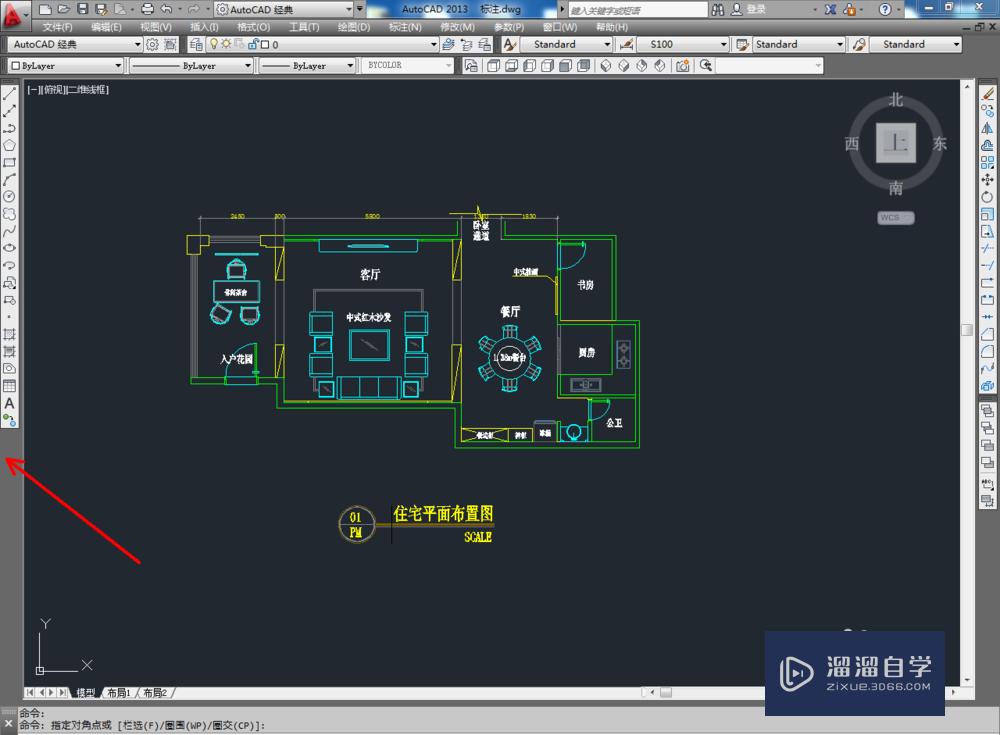


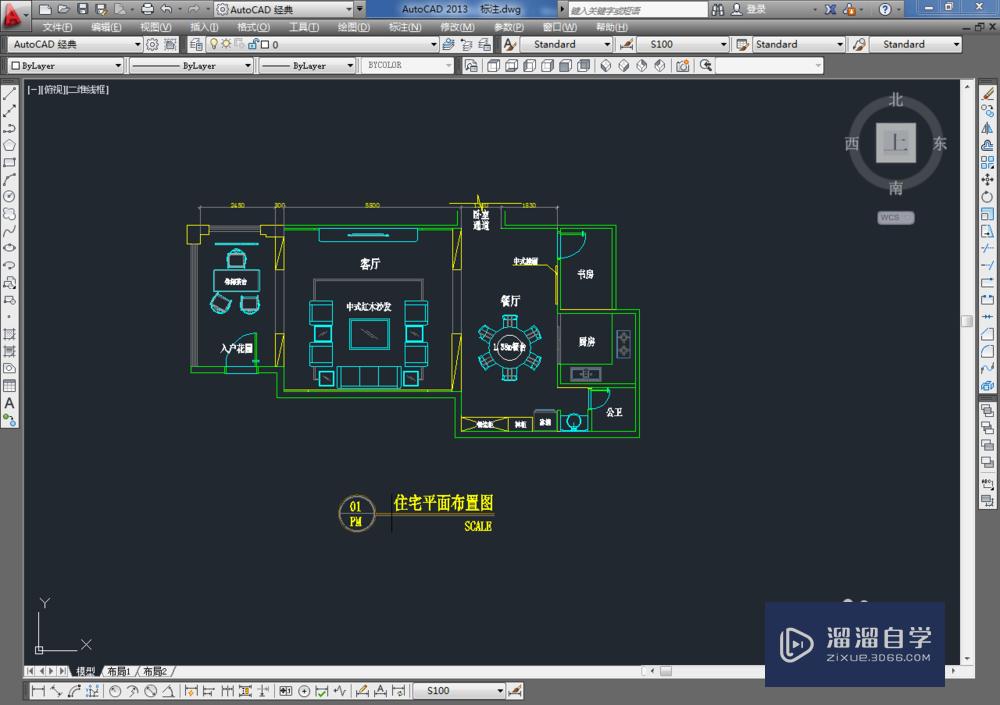
第3步
点击工具条尾部的【标注样式】,弹出标注样式管理器。点击【新建】,选好基础样式后,点击【继续】(如图所示);


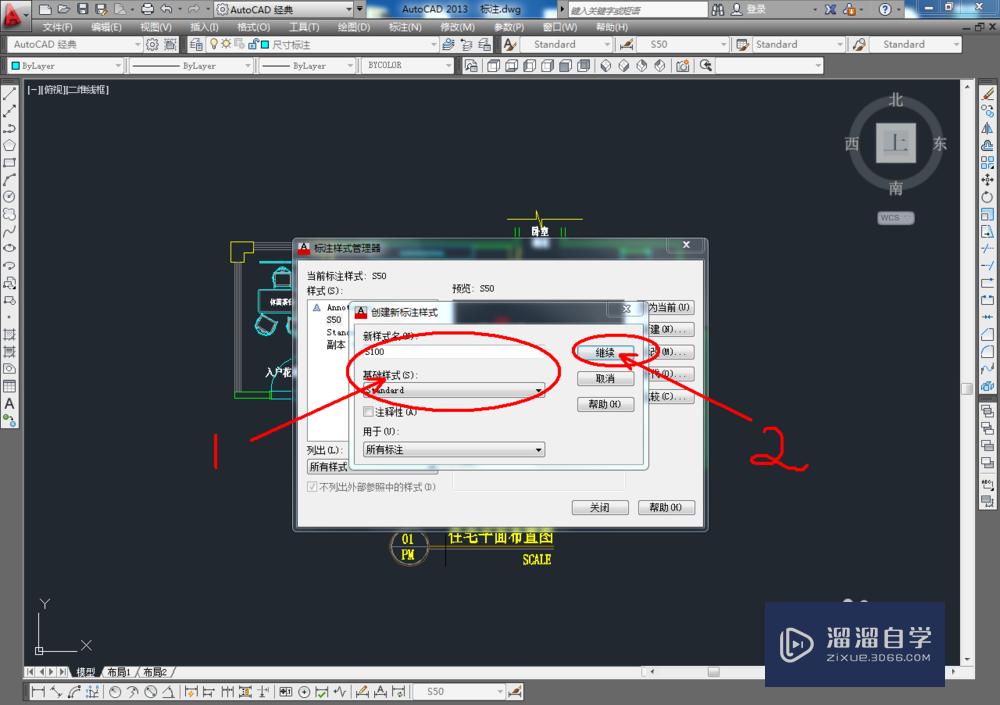
第4步
新建好一个标注样式后,对标注参数进行设置,具体设置如图所示。设置完成后,点击【确定】;



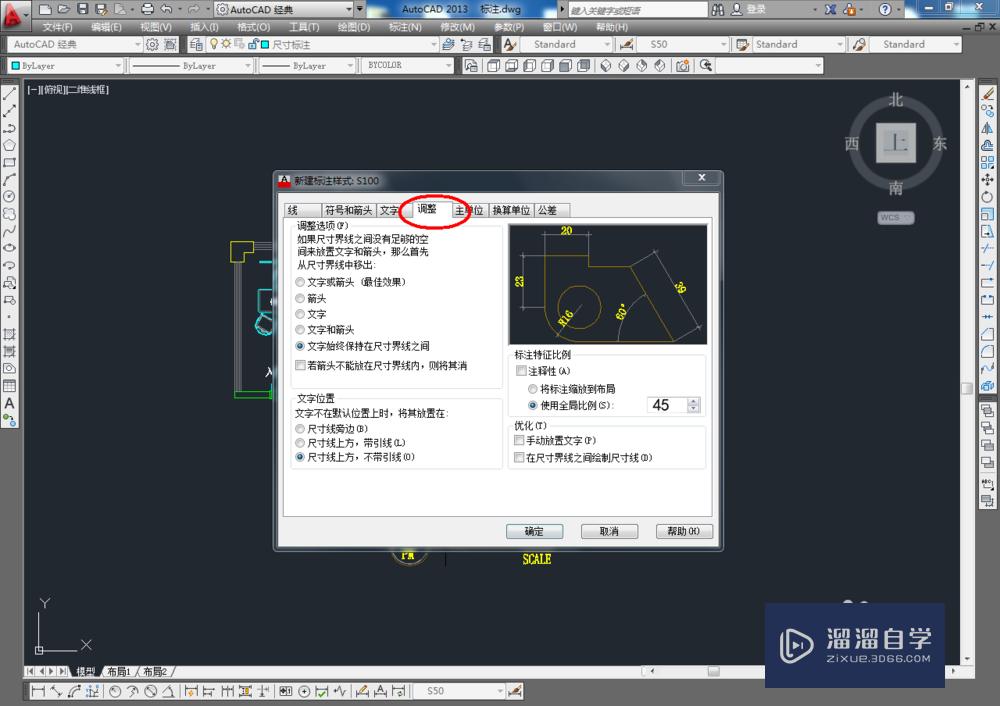

第5步
设置好参数后,开始标注尺寸,点击【线性】标注第一个尺寸,接着点击【连续】,将后面的尺寸一一标注好。按照这种方法,分别将平面图其他需要标注的地方标好;


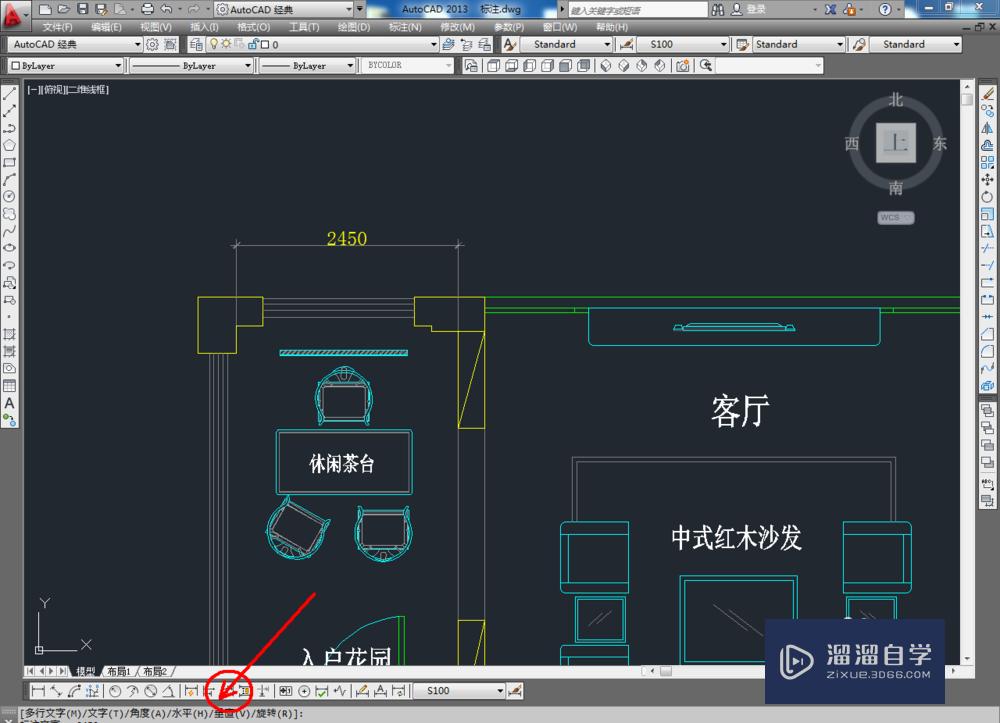


第6步
最后,给平面图标注一个图名,点击【另存为】,将文件保存好即可。


温馨提示
以上就是关于“CAD怎样进行尺寸标注?”全部内容了,小编已经全部分享给大家了,还不会的小伙伴们可要用心学习哦!虽然刚开始接触CAD软件的时候会遇到很多不懂以及棘手的问题,但只要沉下心来先把基础打好,后续的学习过程就会顺利很多了。想要熟练的掌握现在赶紧打开自己的电脑进行实操吧!最后,希望以上的操作步骤对大家有所帮助。
- 上一篇:CAD启动总出现教育版怎么办?
- 下一篇:Auto CAD2016安装及破解方法
相关文章
广告位


评论列表